Windows上安装CentOS7虚拟机详细教程
在技术领域,虚拟化技术被广泛应用于创建和管理虚拟计算机环境。CentOS 7作为一种流行的Linux发行版,深受开发人员和系统管理员的青睐,常用于运行服务器和应用程序。本文详细介绍了如何在Windows系统上利用VirtualBox虚拟化软件安装和配置CentOS 7虚拟机,为用户提供了一个便捷的开发和测试环境。通过本教程,读者将学会从下载CentOS系统镜像,到创建虚拟机并安装操作系统,再到连接虚拟机和安装常用工具的全过程。
在技术领域,虚拟化技术广泛用于创建和管理虚拟计算机环境。CentOS 7 作为一种流行的 Linux 发行版,备受开发人员和系统管理员青睐,用于运行服务器和应用程序。在 Windows 系统电脑上安装 CentOS 7 虚拟机,为您提供了一个便捷的开发和测试环境。本文将详细介绍如何在 Windows 上利用 virtualbox 虚拟化软件安装和配置 CentOS 7 虚拟机。
在安装系统之前,我们首先需要下载 CentOS 系统镜像。我们推荐从国内的镜像网站下载,以获得更快的下载速度。
CentOS 镜像下载地址
访问指定网址后,选择您需要的版本,如下图所示,点击下载。

在新打开的页面中,选择 isos 下载,isos 代表的是 信息空间操作系统。
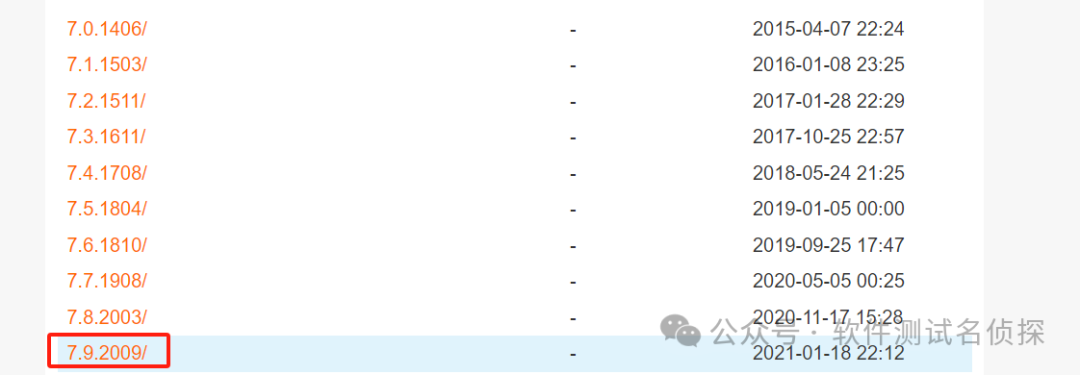
然后,在新页面中选择 DVD 进行下载。
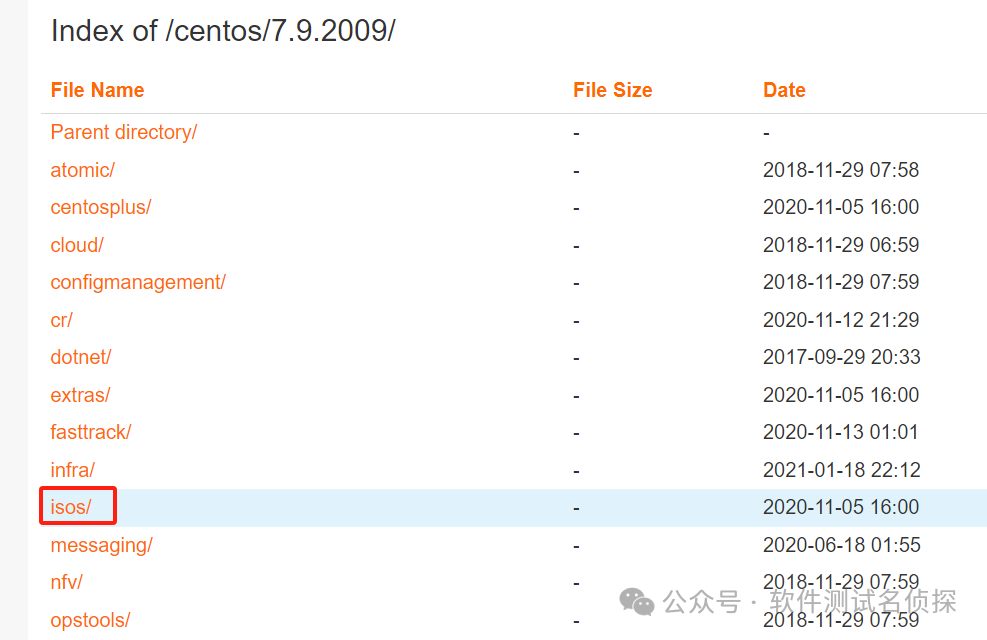
安装 virtualbox 与 VMware 类似,virtualbox 也支持我们在 Windows 中创建和使用虚拟机。与 VMware 相比,virtualbox 是开源且免费的,并且占用空间更小,因此我们选择 virtualbox 来安装我们的虚拟机。
下载 virtualbox 的官方下载地址为:https://www.virtualbox.org/wiki/Downloads
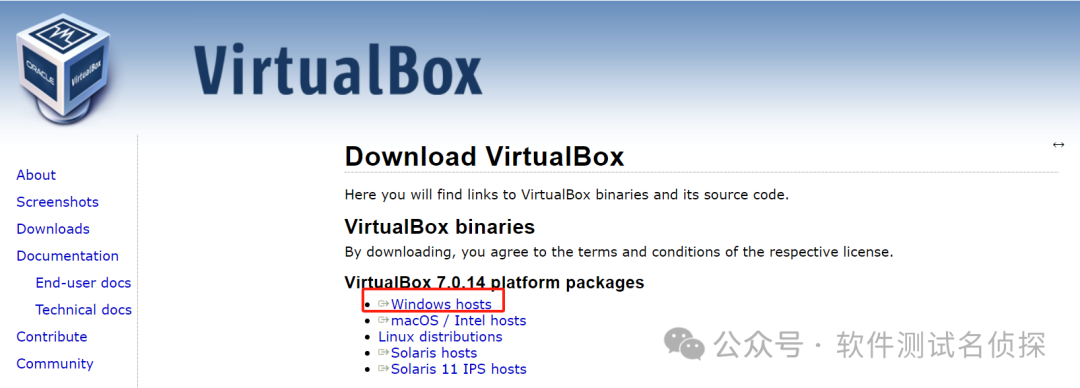
下载完成后,只需按提示逐步安装即可。
创建虚拟机和安装操作系统
- 新建虚拟电脑,名称和文件地址可以自定义,如下图所示:
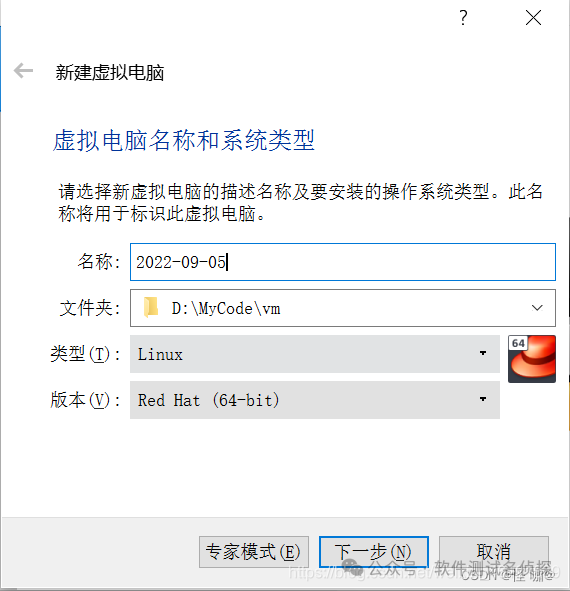
- 指定内存大小,建议选择 2048MB 或以上,以便后续搭建环境等操作。
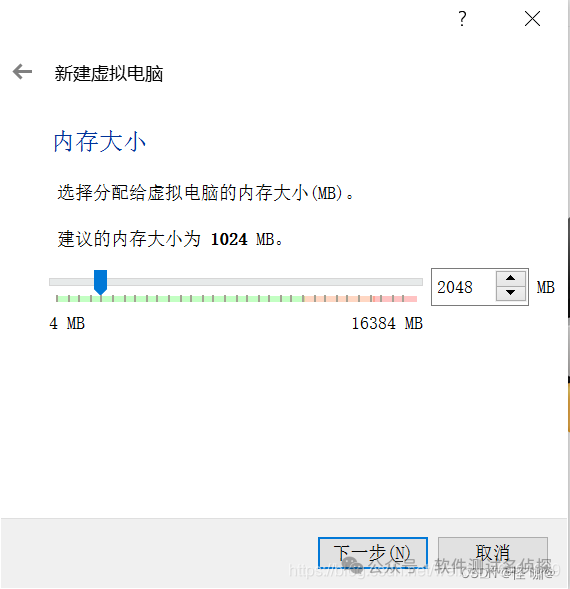
- 指定虚拟机硬盘。
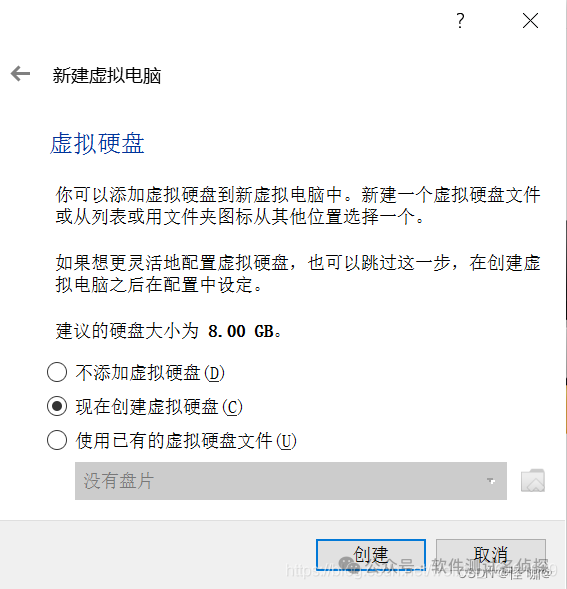
- 指定虚拟机硬盘文件类型。
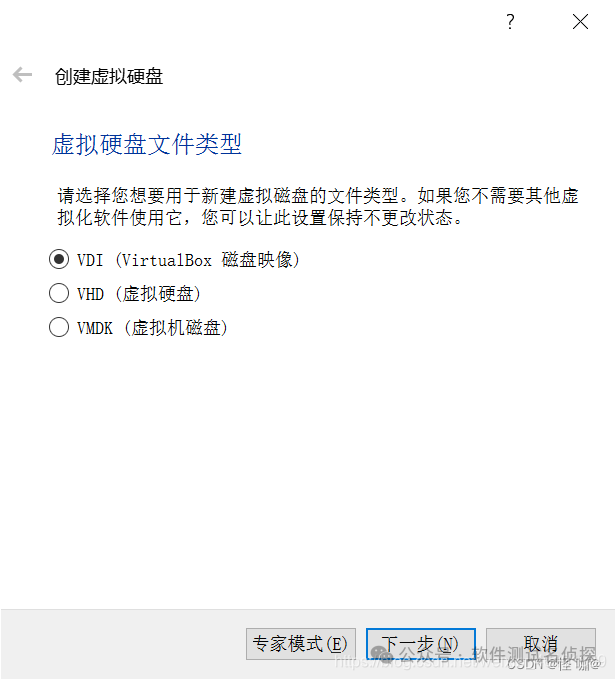
- 这里设置为动态分配即可。
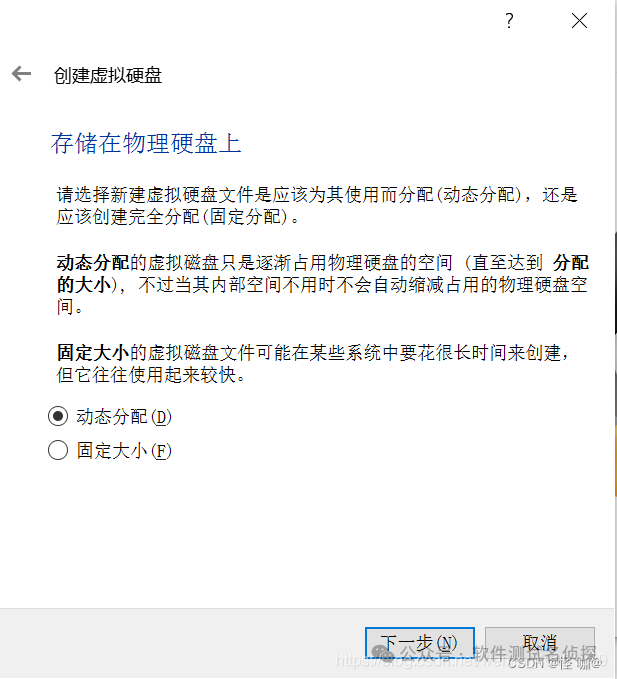
指定硬盘大小。
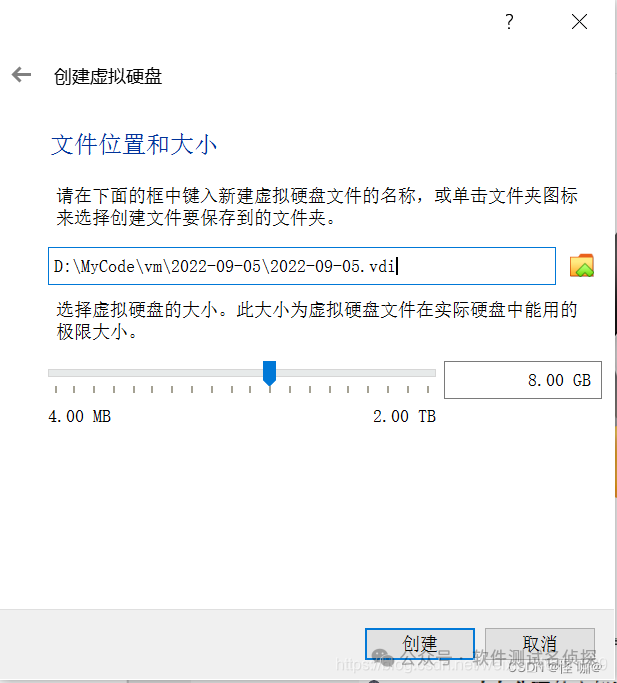
设置网络和镜像
- 点击设置。
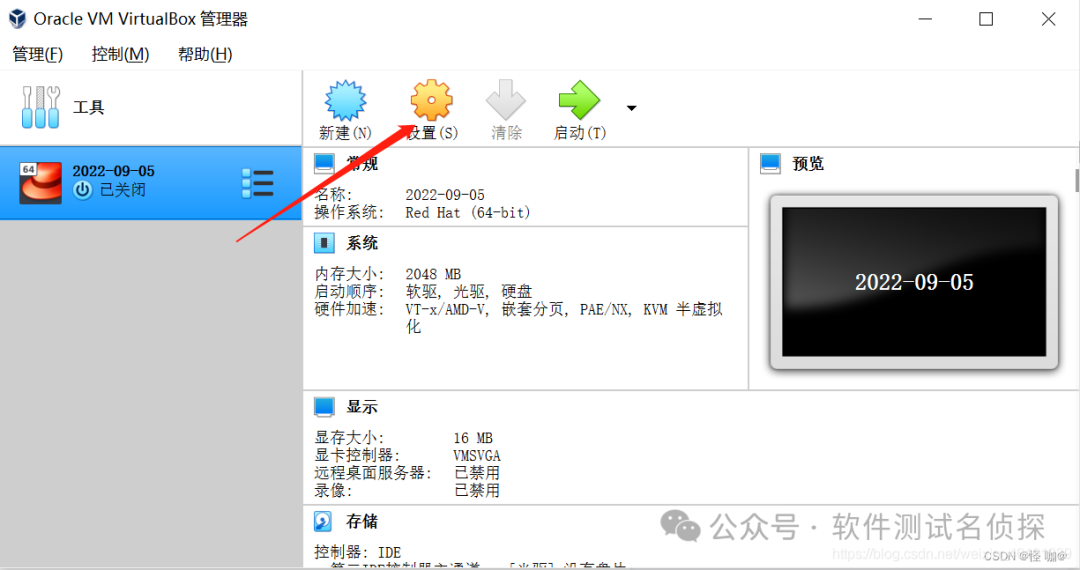
- 设置网卡。
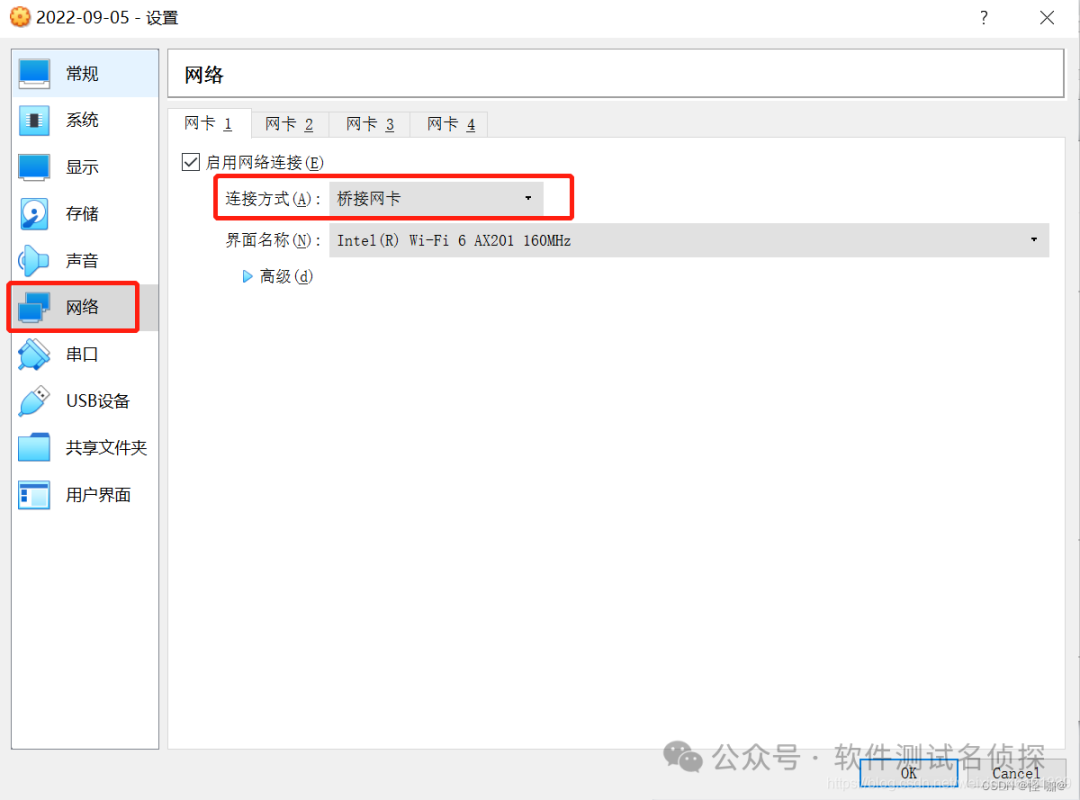
- 设置下载的镜像。
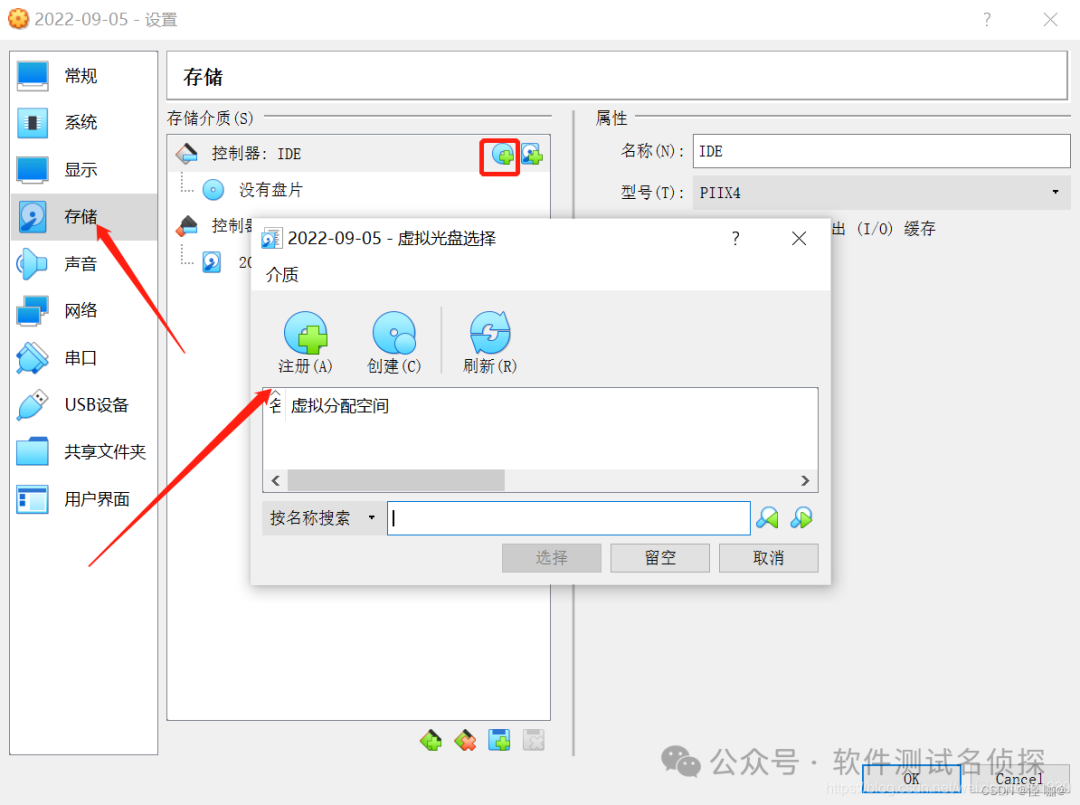
设置完成后的界面如下:
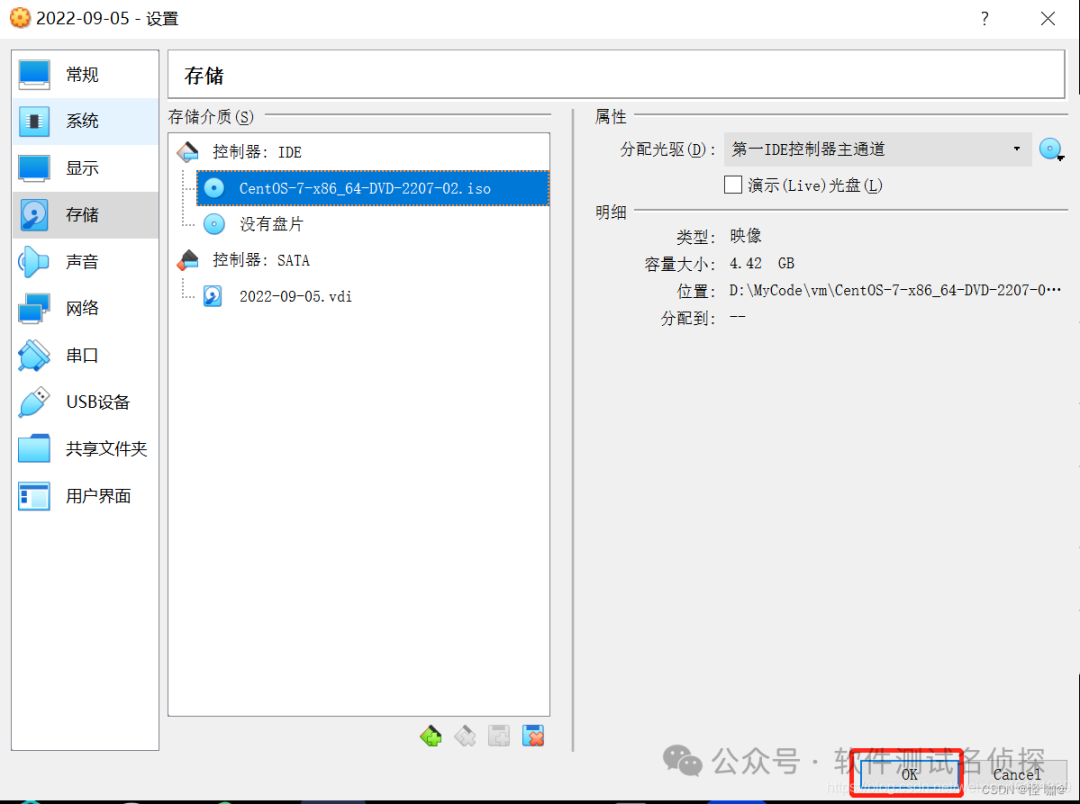
安装操作系统
- 启动虚拟机。
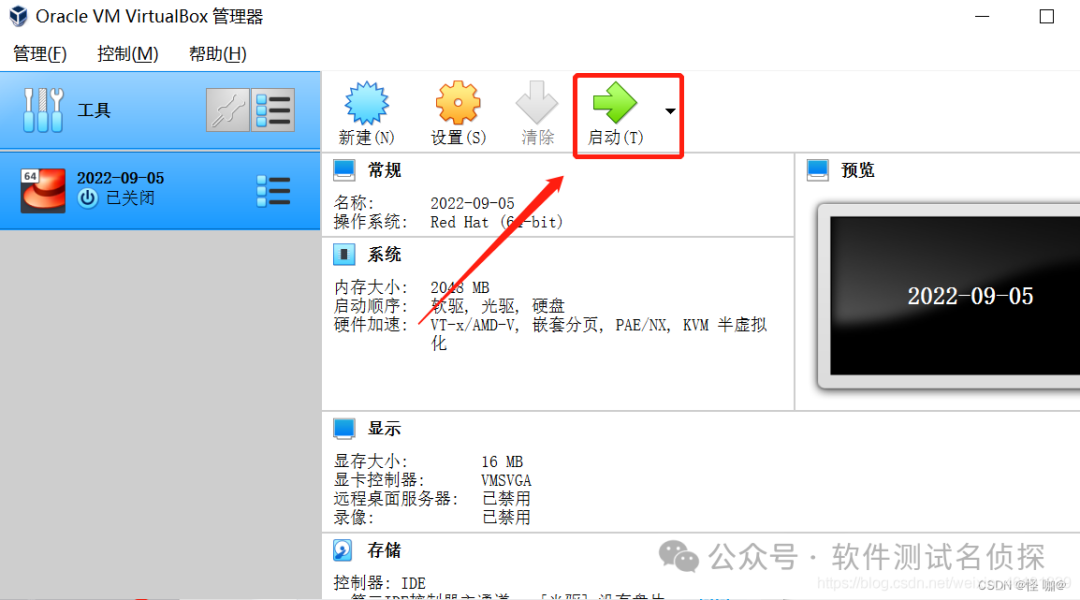
选择语言。
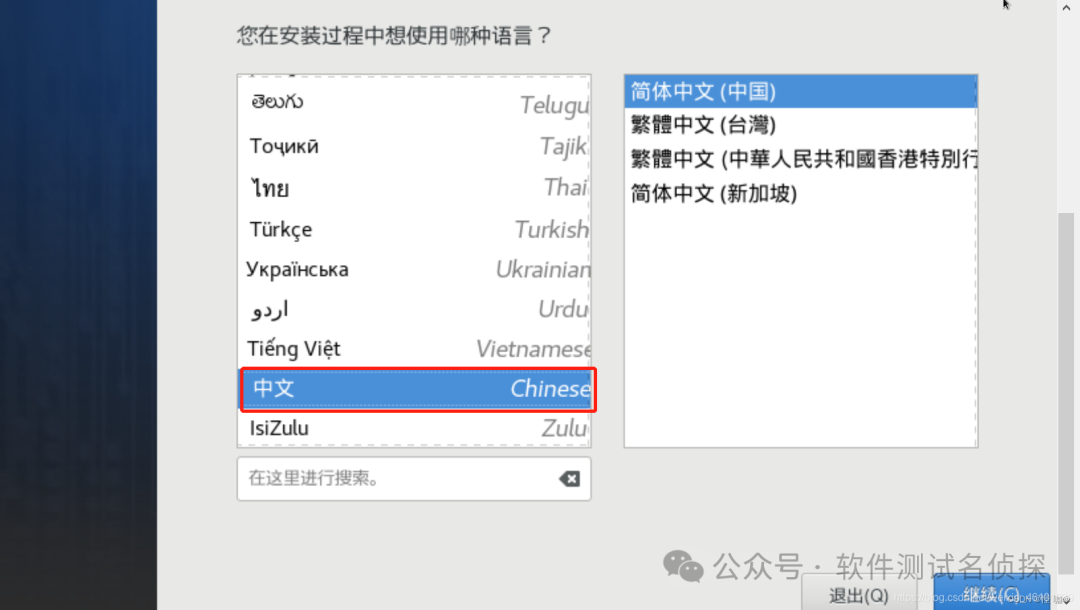
- 选择最简安装。如果选择其他安装方式,将会附带一些软件。
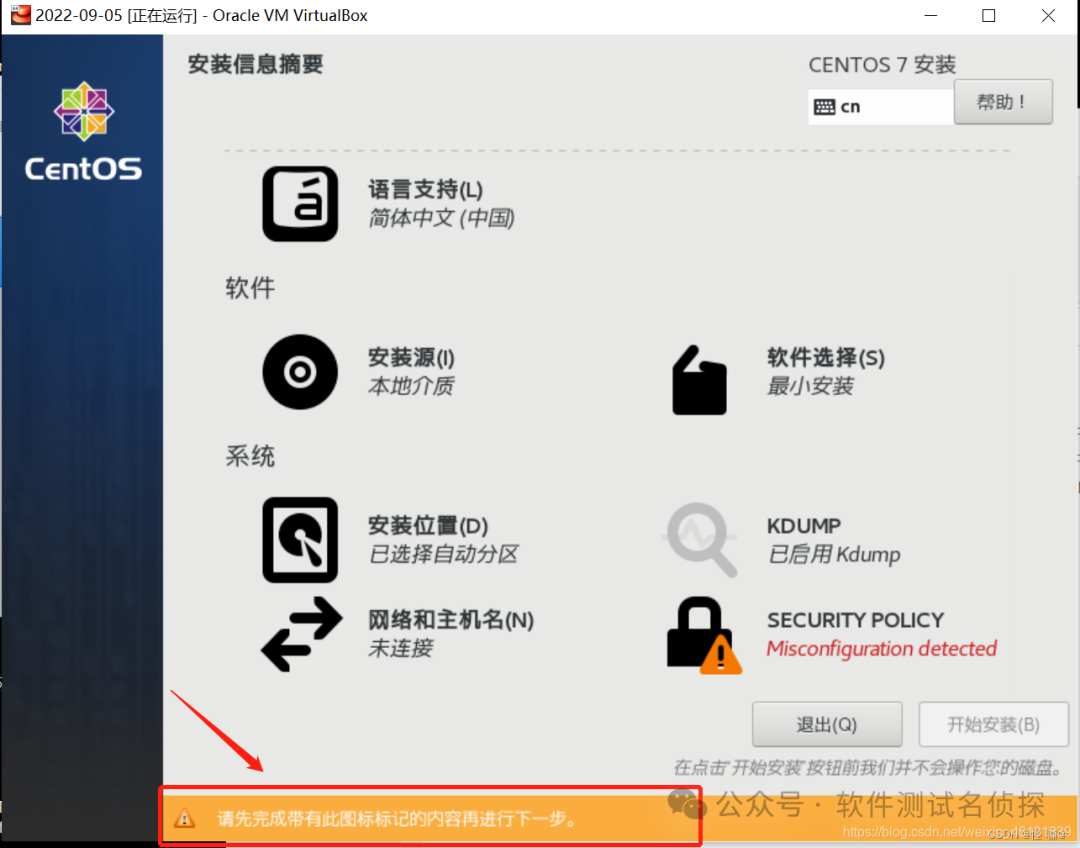
连接虚拟机
在连接虚拟机之前,我们需要使用 ip addr 命令查看虚拟机的 IP。在使用该命令之前,我们需要先修改 ifcfg-ens33 文件。
首先切换到 /etc/sysconfig/network-scripts/ 目录,然后进行修改,将 vm ifcfg-ens33 改为 yes,如下图所示:

重启网络服务,使用 service network restart,然后再次查看 IP 地址,IP 地址即可显示。
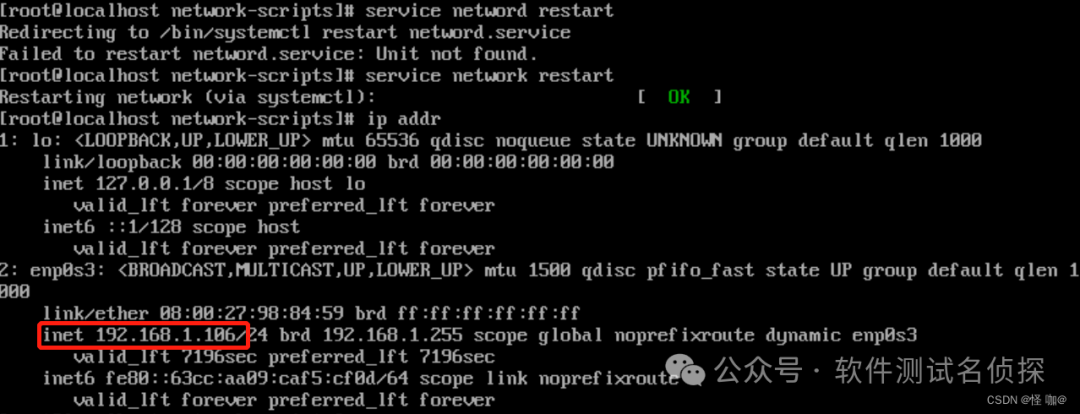
之后,我们就可以使用 xshell 或其他 SSH 连接工具连接虚拟机了,如下图所示:
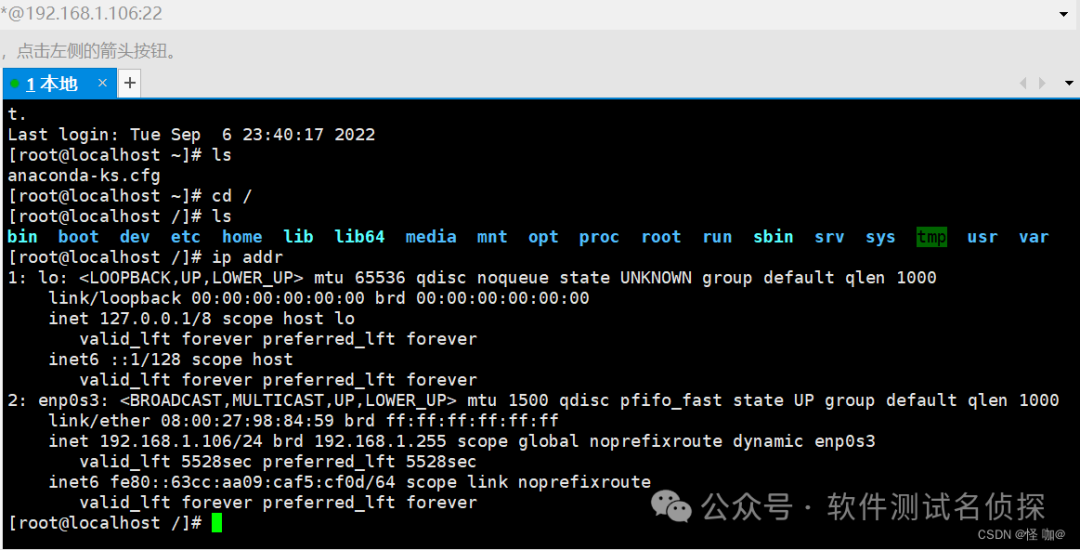
常用工具安装
由于我们选择了极简安装,我们还需要安装一些命令行工具,以下是几个常用工具的安装命令:
安装 netstat(用于查询端口号是否被占用:netstat -tunlp | grep 端口号):yum install net-tools -y
安装 wget(用于 wget 访问:wget 下载路径):yum -y install wget
安装 lsof(也用于检查端口:lsof -i:端口号):yum -y install lsof
到这里,我们也就讲完了《Windows上安装CentOS7虚拟机详细教程》的内容了。个人认为,基础知识的学习和巩固,是为了更好的将其运用到项目中,欢迎关注golang学习网公众号,带你了解更多关于Windows,虚拟机,安装,VirtualBox,centos7的知识点!
 戴尔win8.1恢复出厂设置详细教程
戴尔win8.1恢复出厂设置详细教程
- 上一篇
- 戴尔win8.1恢复出厂设置详细教程

- 下一篇
- 鸿蒙智行智界交付超10万辆华为与奇瑞强强联手
-

- 文章 · 软件教程 | 59秒前 |
- Windows10启动盘制作步骤详解
- 318浏览 收藏
-

- 文章 · 软件教程 | 4分钟前 |
- 美图秀秀添加气泡对话框步骤详解
- 296浏览 收藏
-

- 文章 · 软件教程 | 5分钟前 | 核心功能 搜索技巧 无需注册 Yandex搜索引擎 直接访问
- Yandex引擎无需注册使用技巧
- 463浏览 收藏
-

- 文章 · 软件教程 | 6分钟前 |
- Paragon删除同盘分区操作指南
- 388浏览 收藏
-

- 文章 · 软件教程 | 10分钟前 |
- Win11自动登录设置教程
- 353浏览 收藏
-

- 文章 · 软件教程 | 12分钟前 |
- 苹果官网首页入口及中国大陆官网地址
- 171浏览 收藏
-

- 文章 · 软件教程 | 12分钟前 |
- 免费采购菜系统有哪些优势?
- 419浏览 收藏
-

- 文章 · 软件教程 | 15分钟前 |
- Excel随机排序数据技巧
- 357浏览 收藏
-

- 文章 · 软件教程 | 16分钟前 |
- 抖音消息不推送解决方法与通知设置技巧
- 467浏览 收藏
-

- 文章 · 软件教程 | 18分钟前 |
- 商务键盘怎么选?实用选购指南
- 421浏览 收藏
-

- 前端进阶之JavaScript设计模式
- 设计模式是开发人员在软件开发过程中面临一般问题时的解决方案,代表了最佳的实践。本课程的主打内容包括JS常见设计模式以及具体应用场景,打造一站式知识长龙服务,适合有JS基础的同学学习。
- 543次学习
-

- GO语言核心编程课程
- 本课程采用真实案例,全面具体可落地,从理论到实践,一步一步将GO核心编程技术、编程思想、底层实现融会贯通,使学习者贴近时代脉搏,做IT互联网时代的弄潮儿。
- 516次学习
-

- 简单聊聊mysql8与网络通信
- 如有问题加微信:Le-studyg;在课程中,我们将首先介绍MySQL8的新特性,包括性能优化、安全增强、新数据类型等,帮助学生快速熟悉MySQL8的最新功能。接着,我们将深入解析MySQL的网络通信机制,包括协议、连接管理、数据传输等,让
- 500次学习
-

- JavaScript正则表达式基础与实战
- 在任何一门编程语言中,正则表达式,都是一项重要的知识,它提供了高效的字符串匹配与捕获机制,可以极大的简化程序设计。
- 487次学习
-

- 从零制作响应式网站—Grid布局
- 本系列教程将展示从零制作一个假想的网络科技公司官网,分为导航,轮播,关于我们,成功案例,服务流程,团队介绍,数据部分,公司动态,底部信息等内容区块。网站整体采用CSSGrid布局,支持响应式,有流畅过渡和展现动画。
- 485次学习
-

- ChatExcel酷表
- ChatExcel酷表是由北京大学团队打造的Excel聊天机器人,用自然语言操控表格,简化数据处理,告别繁琐操作,提升工作效率!适用于学生、上班族及政府人员。
- 3201次使用
-

- Any绘本
- 探索Any绘本(anypicturebook.com/zh),一款开源免费的AI绘本创作工具,基于Google Gemini与Flux AI模型,让您轻松创作个性化绘本。适用于家庭、教育、创作等多种场景,零门槛,高自由度,技术透明,本地可控。
- 3414次使用
-

- 可赞AI
- 可赞AI,AI驱动的办公可视化智能工具,助您轻松实现文本与可视化元素高效转化。无论是智能文档生成、多格式文本解析,还是一键生成专业图表、脑图、知识卡片,可赞AI都能让信息处理更清晰高效。覆盖数据汇报、会议纪要、内容营销等全场景,大幅提升办公效率,降低专业门槛,是您提升工作效率的得力助手。
- 3444次使用
-

- 星月写作
- 星月写作是国内首款聚焦中文网络小说创作的AI辅助工具,解决网文作者从构思到变现的全流程痛点。AI扫榜、专属模板、全链路适配,助力新人快速上手,资深作者效率倍增。
- 4552次使用
-

- MagicLight
- MagicLight.ai是全球首款叙事驱动型AI动画视频创作平台,专注于解决从故事想法到完整动画的全流程痛点。它通过自研AI模型,保障角色、风格、场景高度一致性,让零动画经验者也能高效产出专业级叙事内容。广泛适用于独立创作者、动画工作室、教育机构及企业营销,助您轻松实现创意落地与商业化。
- 3822次使用
-
- pe系统下载好如何重装的具体教程
- 2023-05-01 501浏览
-
- qq游戏大厅怎么开启蓝钻提醒功能-qq游戏大厅开启蓝钻提醒功能教程
- 2023-04-29 501浏览
-
- 吉吉影音怎样播放网络视频 吉吉影音播放网络视频的操作步骤
- 2023-04-09 501浏览
-
- 腾讯会议怎么使用电脑音频 腾讯会议播放电脑音频的方法
- 2023-04-04 501浏览
-
- PPT制作图片滚动效果的简单方法
- 2023-04-26 501浏览





